Docker安装和卸载(centos)
Docker安装和卸载
一,已安装Docker,卸载Docker
1.方法一
sudo yum remove docker \
docker-client \
docker-client-latest \
docker-common \
docker-latest \
docker-latest-logrotate \
docker-logrotate \
docker-engine
如果出现以下提示就证明没卸载成功,可以选择方法2:
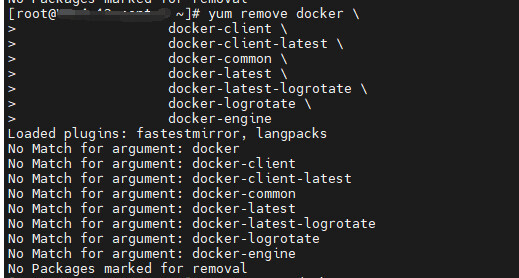
2.方法二
#查询docker是否处于运行状态
systemctl status docker

#如果显示running,就停止docker服务
systemctl stop docker
如果在暂停的时候报错
Warning: Stopping docker.service, but it can still be activated by: docker.socket
需要先执行以下命令在停止服务
sudo systemctl stop docker.socket
#查看yum安装的docker文件包
yum list installed |grep docker

#查看docker相关的rpm源文件
rpm -qa |grep docker
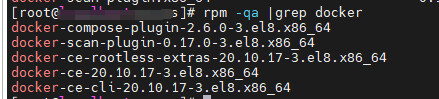
#删除所有安装的docker文件包
yum -y remove <此处粘贴上一步所有的rpm源文件名用空格间隔>
#检查是否卸载干净
rpm -qa |grep docker
#删除docker的镜像文件,默认在/var/lib/docker目录下
rm -rf /var/lib/docker
#卸载结束
二,安装Docker
#安装所需要的软件包
sudo yum install -y yum-utils \
device-mapper-persistent-data \
lvm2
#设置稳定的仓库(选择的阿里云)。
sudo yum-config-manager \
--add-repo \
http://mirrors.aliyun.com/docker-ce/linux/centos/docker-ce.repo
#安装特定版本的 Docker Engine-Community,请在存储库中列出可用版本,然后选择并安装:
yum list docker-ce --showduplicates | sort -r
yum list docker-ce-cli --showduplicates | sort -r
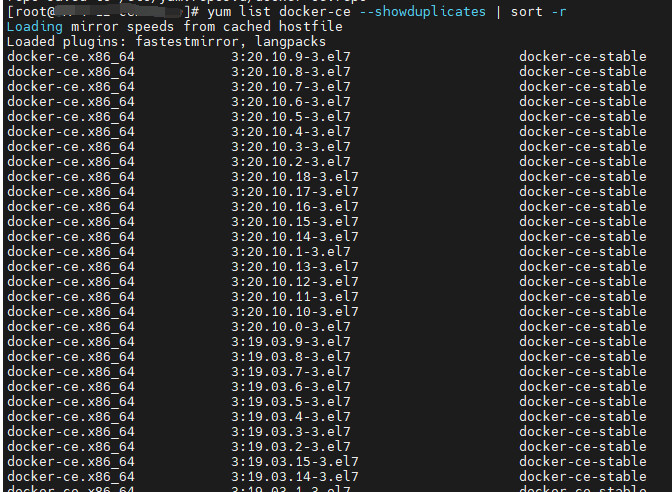
#此处为兼容K8s选择20.10.3
#安装docker服务
sudo yum install docker-ce-20.10.3 docker-ce-cli-20.10.3 containerd.io
#安装完成后启动服务
systemctl start docker
#测试docker是否安装成功
docker run hello-world
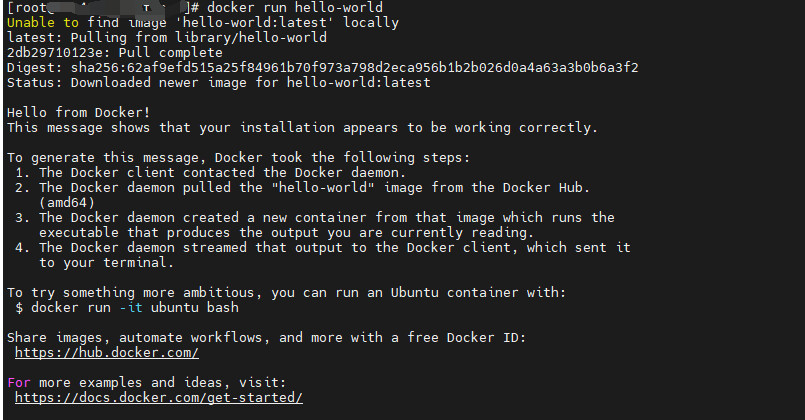 xxxxxxxxxx #!/bin/bash#chkconfig: 2345 10
xxxxxxxxxx #!/bin/bash#chkconfig: 2345 10



【推荐】国内首个AI IDE,深度理解中文开发场景,立即下载体验Trae
【推荐】编程新体验,更懂你的AI,立即体验豆包MarsCode编程助手
【推荐】抖音旗下AI助手豆包,你的智能百科全书,全免费不限次数
【推荐】轻量又高性能的 SSH 工具 IShell:AI 加持,快人一步
· 震惊!C++程序真的从main开始吗?99%的程序员都答错了
· 【硬核科普】Trae如何「偷看」你的代码?零基础破解AI编程运行原理
· 单元测试从入门到精通
· 上周热点回顾(3.3-3.9)
· Vue3状态管理终极指南:Pinia保姆级教程